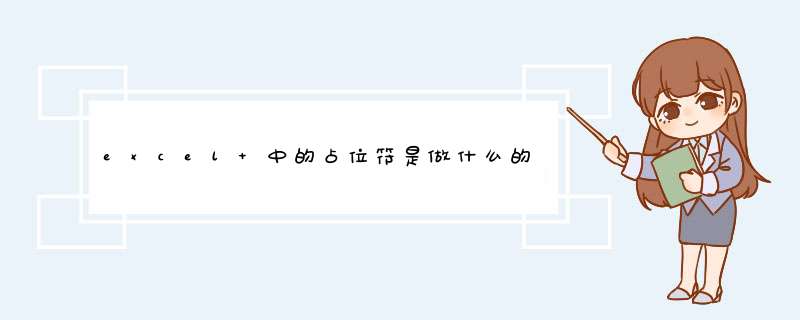
1、“#”:数字占位符。只显有意义的零而不显示无意义的零。小数点后数字如大于”#”的数量,则按”#”的位数四舍五入。
例:代码:”###.##”,12.1显示为12.1012.1263显示为:12.13
2、”0”:数字占位符。如果单元格的内容大于占位符,则显示实际数字,如果小于点位符的数量,则用0补足。
例:代码:”00000”。1234567显示为1234567;123显示为00123
代码:”00.000”。100.14显示为100.140;1.1显示为01.100
3、”@”:文本占位符,如果只使用单个@,作用是引用原始文本,
要在输入数字数据之后自动添加文本,使用自定义格式为:”文本内容”@;要在输入数字数据之前自动添加文本,使用自定义格式为:@”文本内容”。@符号的位置决定了Excel输入的数字数据相对于添加文本的位置。
如果使用多个@,则可以重复文本。
例:代码”;;;"集团"@"部"“,财务显示为:集团财务部
代码”;;;@@@“,财务显示为:财务财务财务
4、”*”:重复下一次字符,直到充满列宽。
例:代码:”@*-”。”ABC”显示为”ABC-------------------”
可就用于仿真密码保护:代码”********”,123显示为:************
5、“?”:数字占位符。在小数点两边为无意义的零添加空格,以便当按固定宽度时,小数点可对齐,另外还用于对不等到长数字的分数
例:分别设置单元格格式为”??.??”和”???.???”,对齐结果如下:
输入12.1212 显示12.12 12.121 .
最近小编发现有诸多的小伙伴们Excel使用特殊符号自定义单元格格式都颇为感兴趣的,大家也都想要及时了解到Excel使用特殊符号自定义单元格格式相关信息,那么小编今天就来为大家梳理下具体的关于这个问题的一些消息吧。
1.“0”数字占位符
数字“0”代表占位符,如果单元格的内容大于指定占位符,则显示实际数字;如果小于占位符的数量,则用0补足。
如图1,“0000”代表设置单元格格式为四位整数,其中A1单元格中数字“123456”位数大于4位,显示为123456;A2单元格中数字“123”位数只有三位,补足4位,显示为0123。
图1 格式“0000”
如图2“00.00”代表设置单元格格式为:小数部分保留两位。其中A1单元格中数字“1.56”,显示为01.56;A2单元格中数字“123.57”,显示为123.57;A3单元格中数字“1.5”,显示为01.50。
图2 格式“00.00”
2.“#”数字占位符
“#”数字占位符,只显有意义的零,不显示无意义的零。小数点后数字如大于“#”的数量,则按“#”的位数四舍五入。
如图3所示,自定义格式设置为“#.##”,123.456显示为123.46;123显示为123.;121.1显示为121.1。
图3"#"数字占位符
3.“?”数字占位符
“?”数字占位符,在小数点两边为无意义的零添加空格,以实现按小数点对齐。
如图4所示,自定义格式设置为“???.????”,123.456显示为123.456,123显示为123.,121.1显示为121.1,且以小数点对齐。
图 4"?"数字占位符
4.“,”千分位分隔符
“,”千分位分隔符。在数字中,每隔三位数加进一个逗号,也就是千位分隔符,以免数字太多不好读取,自定义添加千分位分隔符,如图5所示。
图5“,”千分位分隔符
5.“@”文本占位符
使用单个@,作用是引用固定文本。
如图6所示,要在输入数据之前自动添加文本“韩老师讲office”,可以使用自定义格式“"韩老师讲office"@”,则单元格中输入666,单元格值会在“666”前自动引用文本“韩老师讲office”;如图7所示在输入数据之后自动添加文本,使用自定义格式“@"韩老师讲office"”。
图6在输入数据之后自动添加文本
图7在输入数据之前自动添加文本
@符号的位置决定了输入的数据相对于添加文本的位置,如果使用多个@,则可以重复文本,如图1?8所示,使用自定义格式“@"韩老师讲office"@”,则在单元格中输入666,单元格值会在文本“韩老师讲office”前后重复显示“666”。
图8使用多个@可以重复文本
6.“!”原样显示后面的符号
在自定义格式中,“”、#、?等都是有特殊意义的字符,如果想在单元格中显示这些字符,需要在前符号前加“!”,如图9所示,如果想在单元格中显示666”#,可以设置自定义单元格格式“#!”!#”(第一个#为数字占位符)。
图9“!”原样显示后面的符号
7.“*”重复后面的字符
重复显示*后面的字符,直到充满整个列宽。
如图10所示,单元格中需在“666”后重复显示“-”,直至充满单元格,可设置自定义单元格格式“#*-”(第一个#为数字占位符)。
图10“*”重复后面的字符
8.颜色显示符
代码:[红色][蓝色][黑色][绿色],显示结果为正数为红色,负数显示蓝色,零显示黑色,文本则显示为绿色,如图11所示。
有8种颜色可选:红色、黑色、黄色、绿色、白色、蓝色、青色和洋红。
以上就是关于Excel使用特殊符号自定义单元格格式方法这方面的小知识了,希望对有需要的小伙伴有所帮助。
欢迎分享,转载请注明来源:内存溢出

 微信扫一扫
微信扫一扫
 支付宝扫一扫
支付宝扫一扫
评论列表(0条)